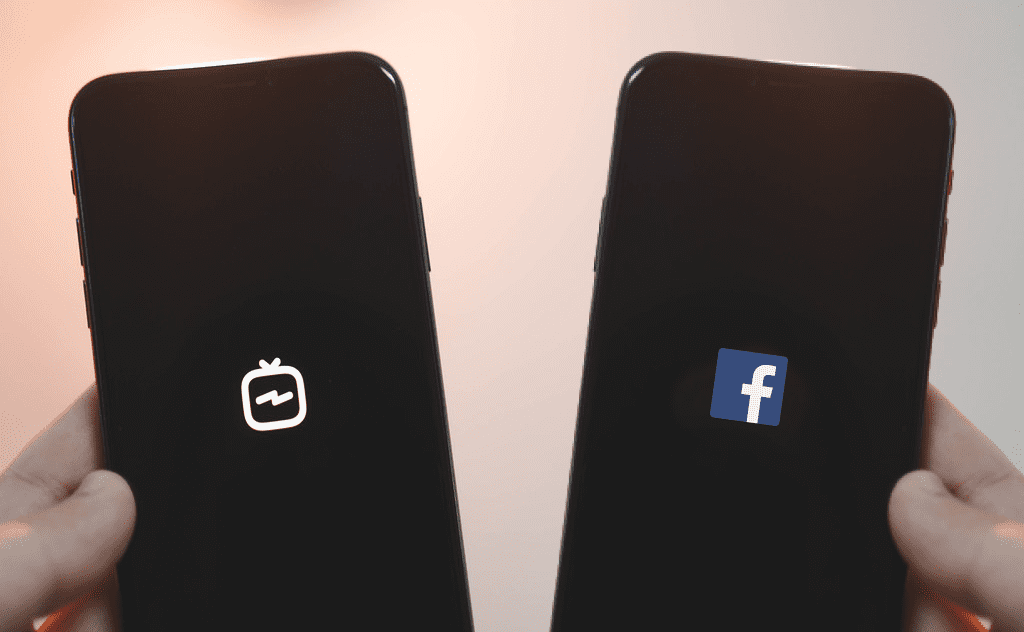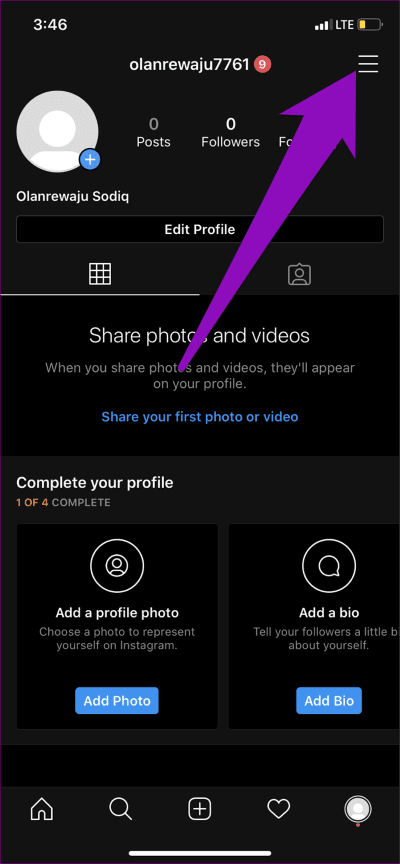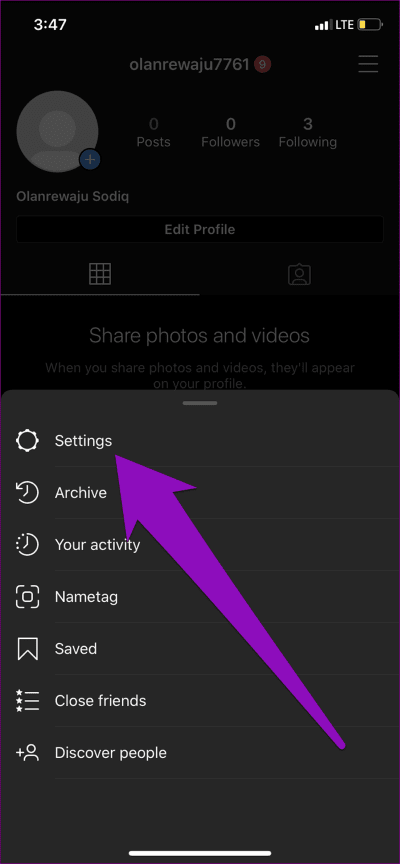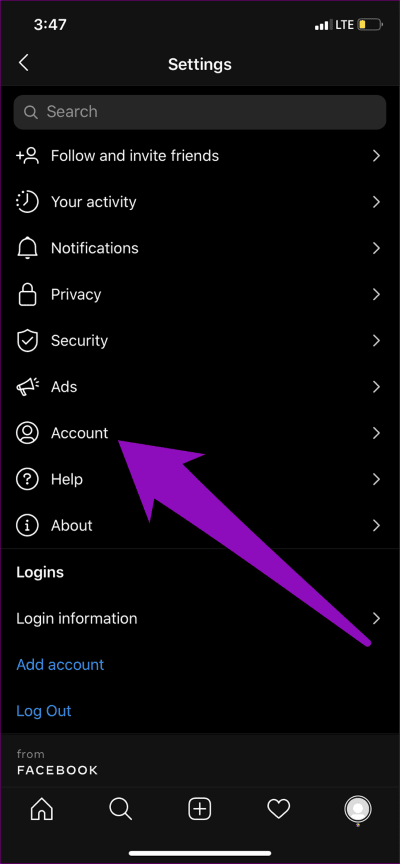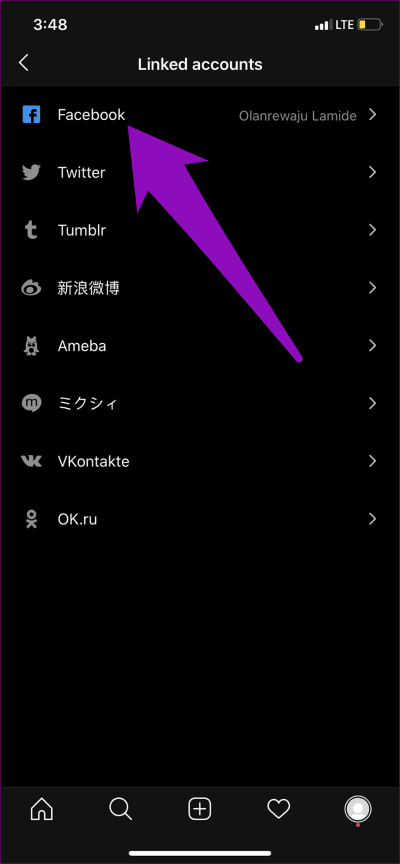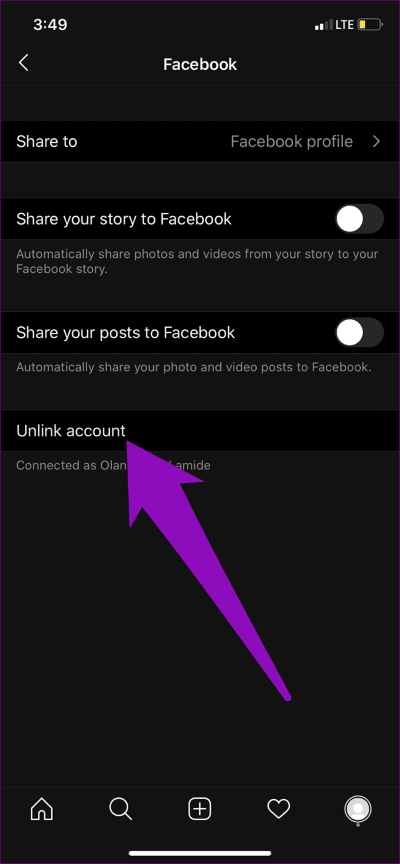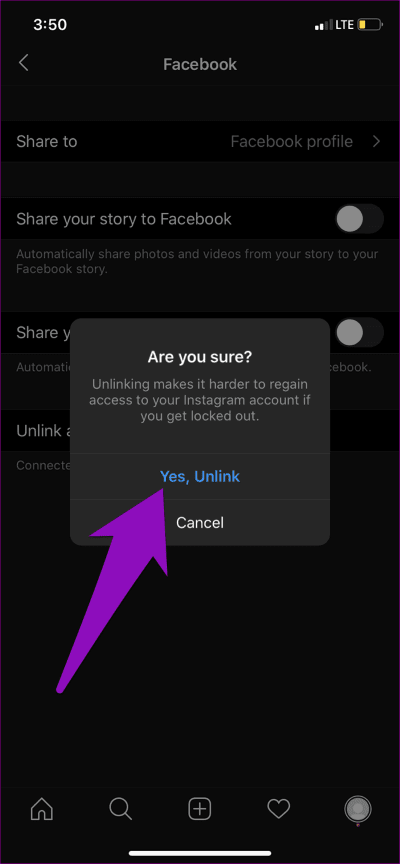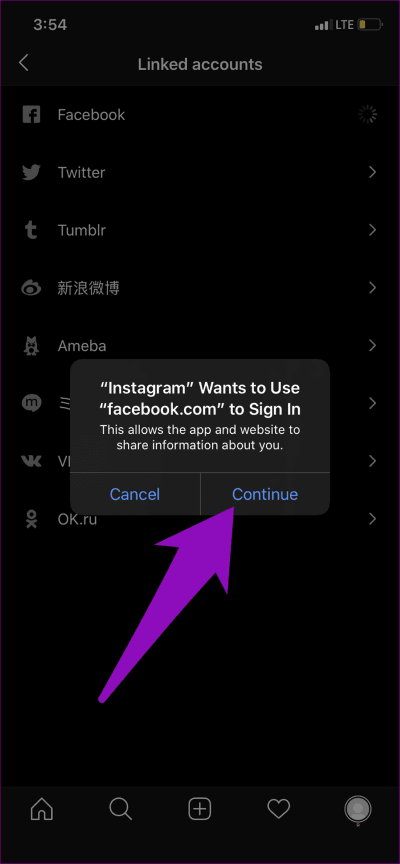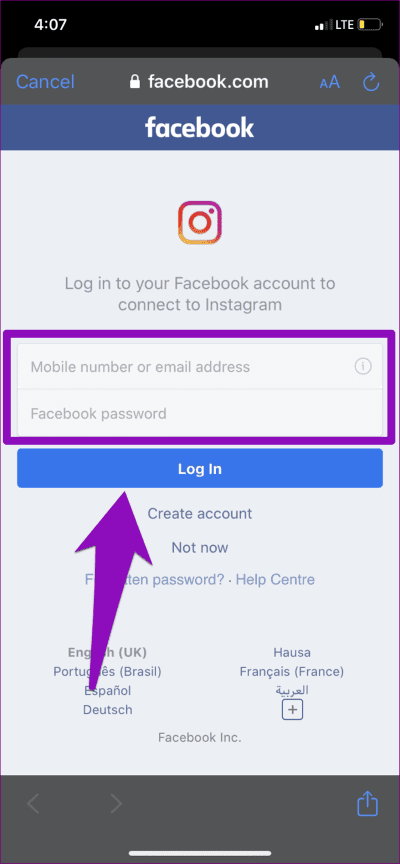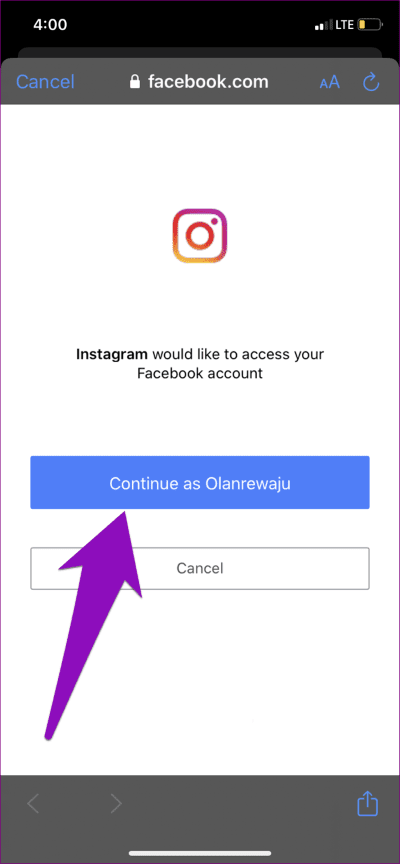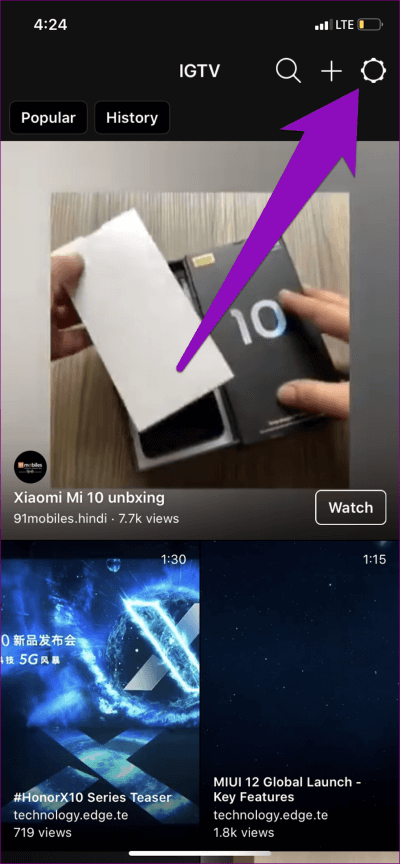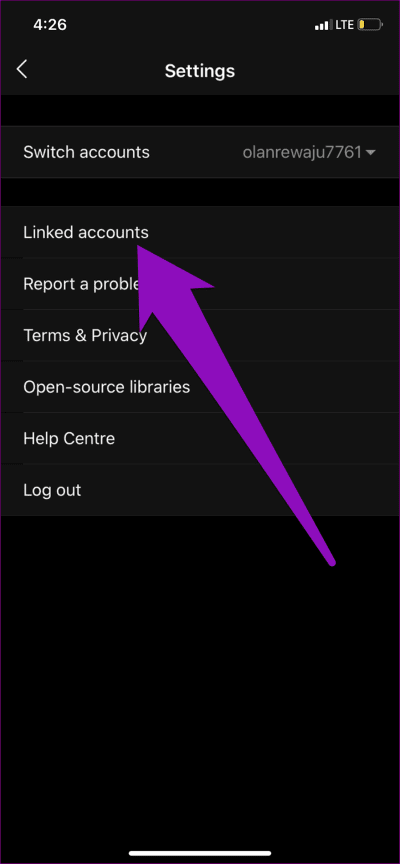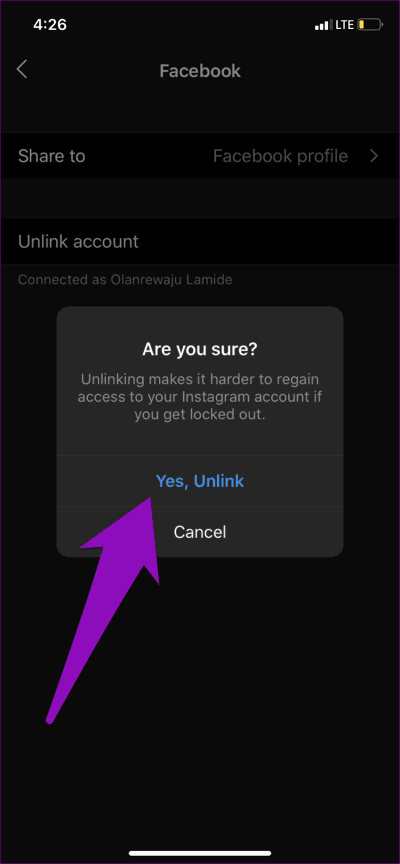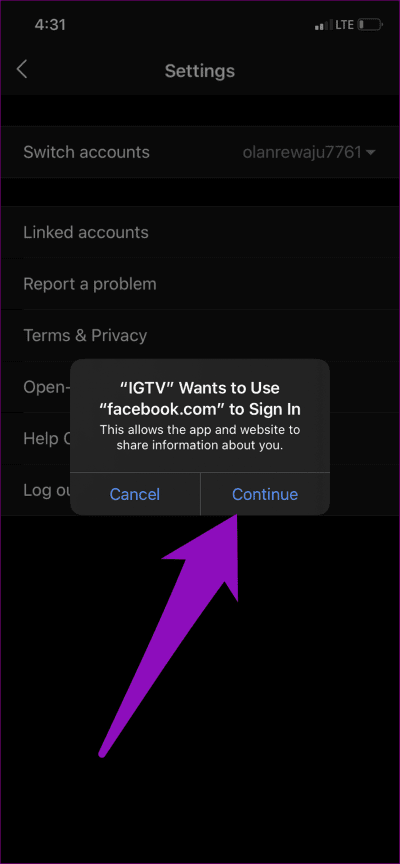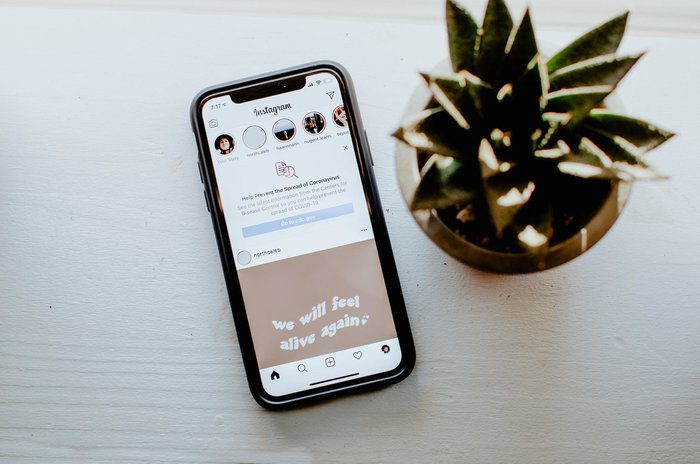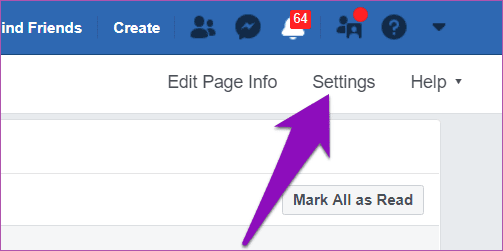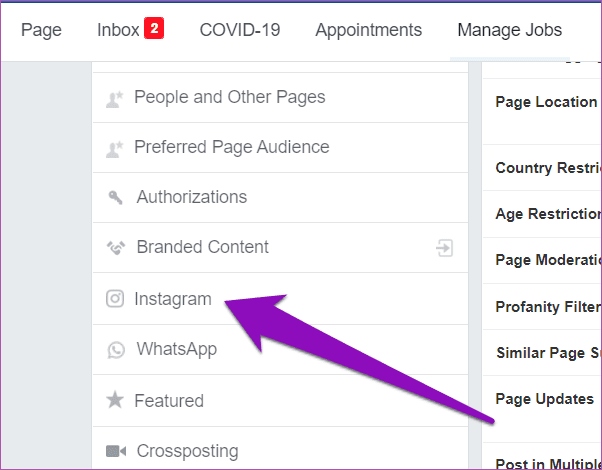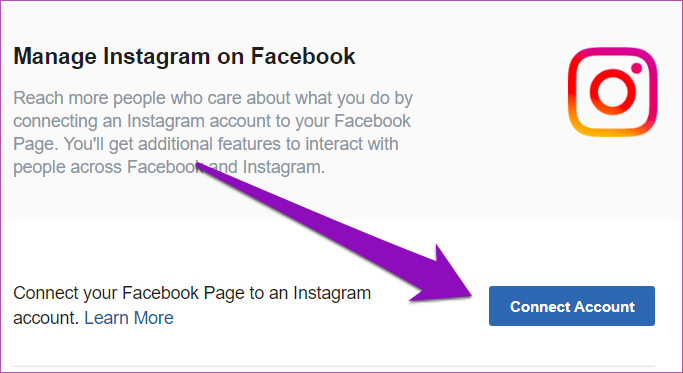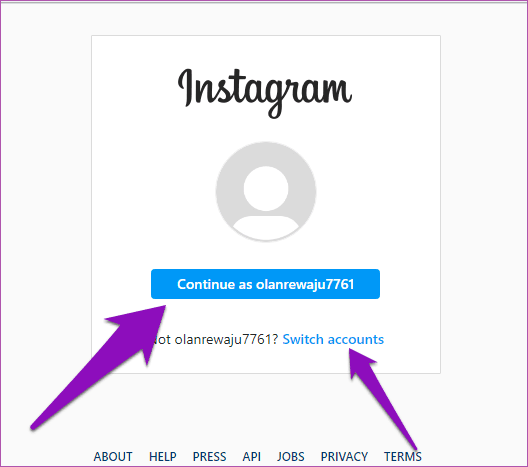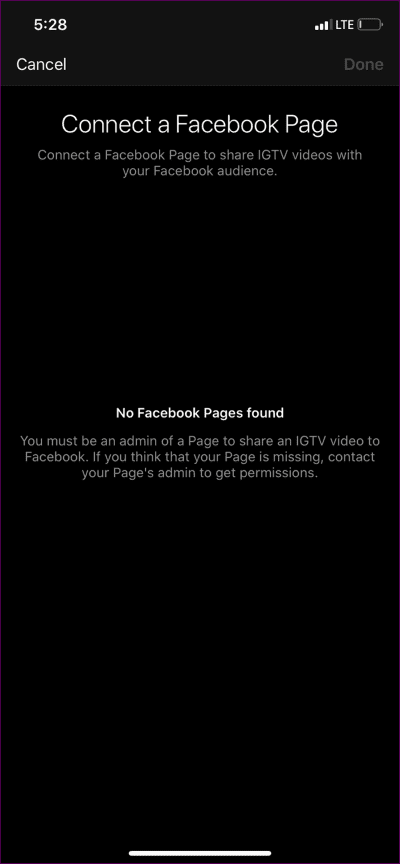3 meilleures réparations pour partager des vidéos Instagram IGTV sur Facebook (téléphone mobile et PC)
Facebook, en tant que société mère d'Instagram, a facilité la tâche des utilisateurs Partage de contenu entre les deux plateformes. Tout comme les publications régulières (photos et courtes vidéos), vous pouvez également partager vos vidéos Instagram TV (IGTV) sur Facebook en un seul clic. C'est un processus fluide, mais il y a des moments où vous ne travaillerez pas. Ce message vous guidera à travers la résolution des problèmes qui vous empêchent de partager des vidéos IGTV sur Facebook.
Les vidéos IGTV peuvent être partagées sur Facebook depuis Instagram, Instagram Web ou à partir de l'application IGTV personnalisée. Si le partage de vos vidéos IGTV sur Facebook échoue, vous pouvez essayer d'autres plates-formes / appareils. Autrement dit, utilisez l'application IGTV si vous ne pouvez pas partager vos vidéos sur Instagram ou sur le Web. Vous devez également vous assurer que votre application (Instagram ou IGTV) est mise à jour.
Vous ne pouvez toujours pas partager de vidéos IGTV sur Facebook? Passez ensuite aux autres solutions répertoriées ci-dessous.
Remarque: les correctifs de ce guide s'appliquent aux appareils Android et iOS.
1. Reconnectez le compte Facebook
Je suppose que vous avez lié l'application Instagram (ou IGTV) à votre compte Facebook. Et si vous ne pouvez pas partager de vidéos IGTV avec votre audience Facebook, vous devez déconnecter votre compte Facebook d'Instagram, le reconnecter et réessayer.
Nous vous montrerons comment procéder sur Instagram et IGTV.
Reconnectez Facebook sur Instagram
Étape 1: Lancez l'application Instagram et appuyez sur l'icône de profil dans le coin inférieur droit de l'application.
Étape 2: Ensuite, sélectionnez une icône Menu hamburger Dans le coin supérieur gauche de la page de profil.
Étape 3: Sélectionner Paramètres.
Étape 4: Clique sur Compte.
Étape 5: Sélectionnez les comptes liés et appuyez sur Facebook.
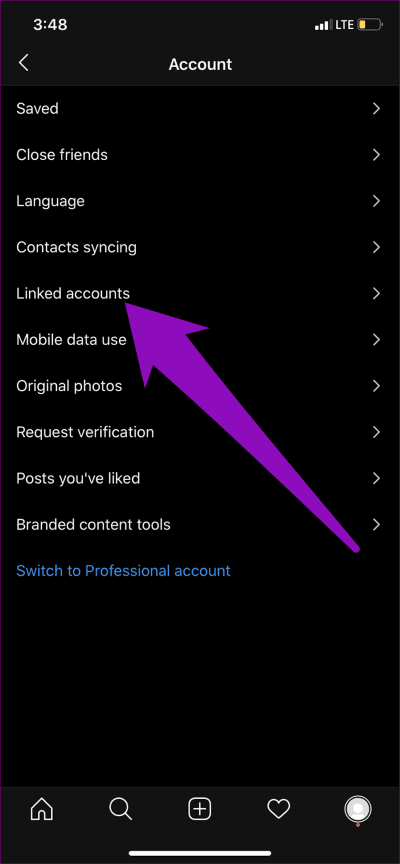
Étape 6: Clique sur Déconnectez le compte.
Étape 7: Clique sur "oui ، Dissocierdans MessageLa confirmation.
Cela séparera les comptes Facebook et Instagram. Maintenant, vous devez reconnecter les deux comptes. Fermez et rouvrez l'application Instagram et passez aux étapes suivantes.
Étape 8: Sur la page Comptes liés (étape # 1 - # 5), sélectionnez Facebook Et appuyez sur Continuer sur la demande qui apparaît.
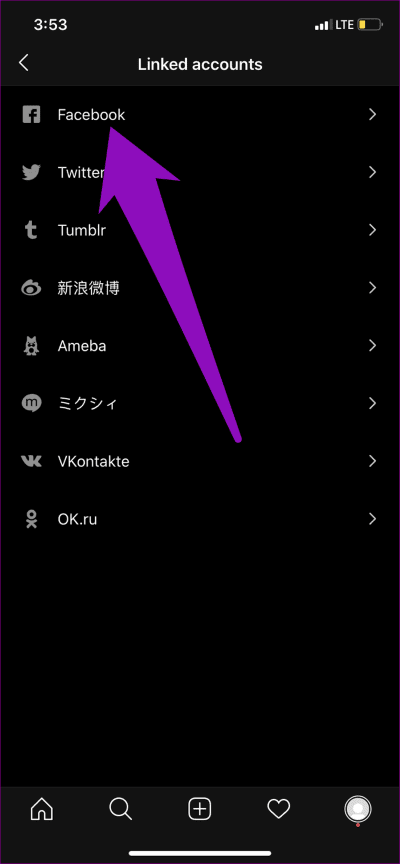
Instagram détecte et demande automatiquement l'accès au compte Facebook qui a enregistré Entrée dans le navigateur par défaut de votre téléphone.
Étape 9: L'application vous demandera d'enregistrer Entrée sur votre compte Facebook. Entrez les informations d'identification de votre compte et appuyez sur Enregistrer l'entrée.
Si votre navigateur mobile par défaut est déjà connecté à un compte Facebook, vous serez invité à continuer.
Remarque: pour associer un autre compte Facebook, vous devez d'abord vous déconnecter de votre navigateur mobile par défaut.
Votre compte sera lié à votre page Facebook. Le service IGTV dans L'application devrait maintenant détecter votre compte Facebook chaque fois que vous essayez de partager vos vidéos IGTV.
Reconnectez Facebook sur IGTV
Si vous utilisez l'application autonome IGTV et que vous n'êtes pas en mesure de partager des vidéos sur votre profil Facebook, cela peut également vous aider à dissocier et à reconnecter le compte Facebook.
C'est aussi très simple. Suivez les étapes décrites ci-dessous.
Étape 1: Allumer Application IGTV Et presse Icône d'engrenage Dans le coin supérieur droit
Cela lancera une page Paramètres d'application.
Étape 2: Sélectionner Comptes liés.
Étape 3: Sélectionnez Dissocier le compte sur la page et cliquez sur "Oui, dissocierMessage de confirmation.
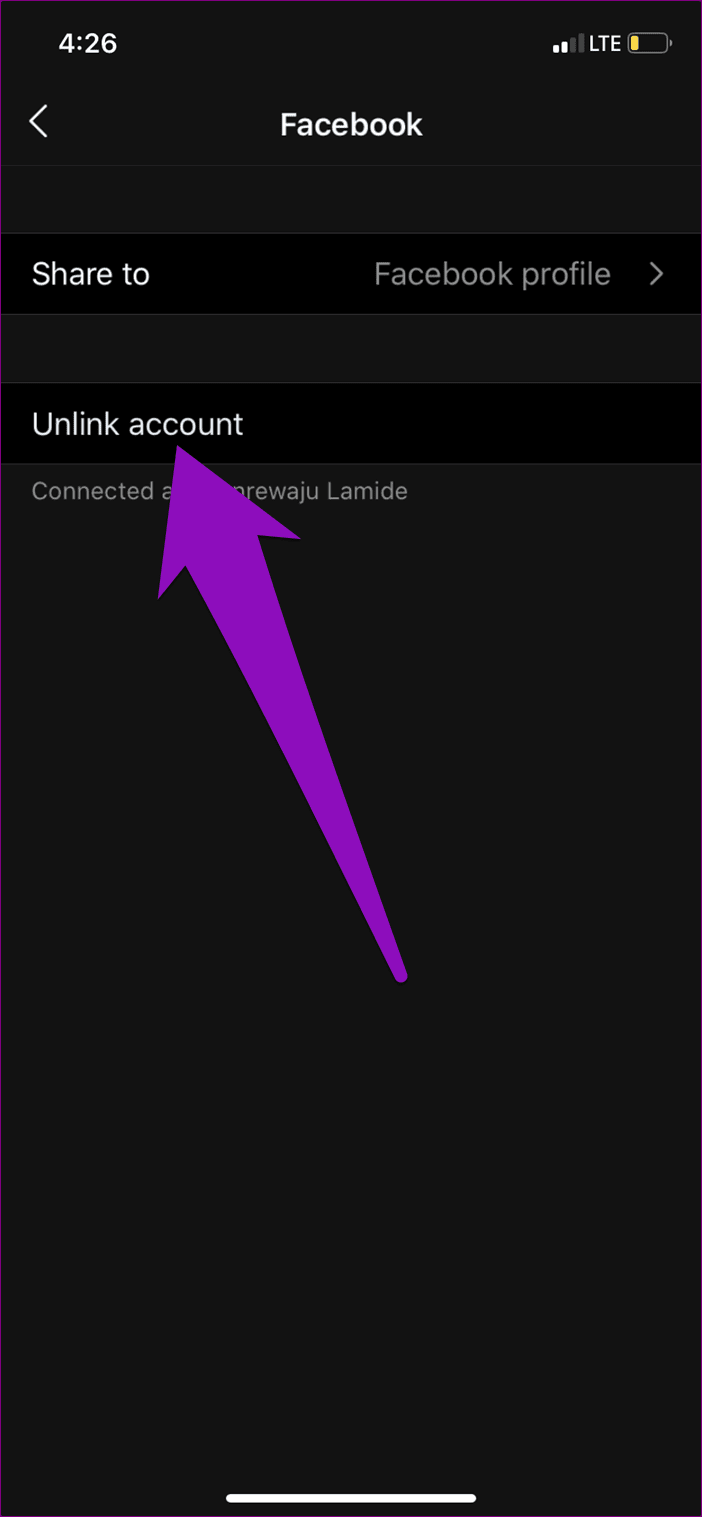
Étape 4: Fermer une application IGTV Et recommencez.
Étape 5: Faites défiler jusqu'à une page Paramètres (Voir étape 1) et appuyez sur Comptes liés.
Étape 6: Sélectionnez Continuer dans la fenêtre contextuelle et enregistrez votre entrée en utilisant les informations d'identification de votre compte Facebook.
2. Vérifiez le statut IGTV
Si vous ne pouvez toujours pas partager de vidéos IGTV sur Facebook, vérifiez si le service IGTV fonctionne ou non. Le problème pourrait venir de la fin d'Instagram; Le serveur IGTV peut être arrêté, par exemple.
Vous devriez vérifier auprès de vos amis pour voir s'ils rencontrent des problèmes similaires. Vous pouvez également utiliser des outils tiers pour vérifier si le mode Instagram d'IGTV. DownDetector est une plate-forme prestigieuse qui surveille l'état des sites Web en temps réel pour détecter les pannes de service et autres services.
Si le problème du partage Facebook persiste avec vos vidéos IGTV, assurez-vous que le service fonctionne correctement. Vous pouvez vérifier l'état IGTV via le bouton ci-dessous.
Contrôle d'état IGTV (sur DownDetector)
3. Connectez la page Facebook à Instagram
Vous devez remplir deux conditions préalables importantes pour partager des vidéos IGTV sur Facebook.
- Vous devez être responsable de la page Facebook.
- La page doit être liée à votre compte Instagram.
Quand je n'ai pas pu partager de vidéos IGTV sur mon compte Facebook, j'ai découvert que c'était parce que ma page Facebook n'était pas liée à mon compte Facebook. Après avoir corrigé cela, j'ai pu partager mes vidéos sur IGTV.
Suivez les étapes ci-dessous pour lier votre page Facebook à votre téléviseur.
Étape 1: Ouvrez le tableau de bord de votre page Facebook et appuyez sur Paramètres.
Étape 2: Sur le côté gauche des paramètres Page Facebook Sélectionnez Instagram.
Étape 3: Cliquez sur le bouton Connect Compte.
Cela ouvrira une nouvelle fenêtre de navigateur où vous serez invité à saisir les informations d'identification de votre compte Instagram.
Étape 4: Si vous avez enregistré votre Entrée sur Instagram sur le navigateur, vous pouvez cliquer sur le bouton « Continuer en tant que… » sans avoir à saisir votre email/Nom d'utilisateur et votre mot de passe.
Vous pouvez appuyer sur le bouton Changer de compte pour lier un autre compte Instagram à la page.
Maintenant que votre page Facebook a été liée à votre compte Instagram, vous ne devriez plus avoir de problèmes à partager des vidéos IGTV avec votre compte Facebook.
Si vous n'avez pas de page Facebook connectée à votre profil Facebook, vous obtiendrez une erreur «Pages Facebook non trouvées» lorsque vous essayez de partager des vidéos IGTV sur Facebook.
Suis les règles
Bien que vous puissiez partager des publications Instagram régulières (photos, courtes vidéos, etc.) sur votre profil Facebook, seules les vidéos Instagram TV (IGTV) peuvent être partagées sur la page Facebook. Dans les cas où vous ne pouvez pas partager de vidéos IGTV même si votre page Facebook est liée à votre compte Instagram, dissocier votre compte Facebook et le reconnecter peut vous aider. Si rien ne fonctionne, le problème peut venir de la fin d'Instagram; Vous devez vérifier l'état IGTV.